Problema con Divi: eliminar los extractos de artículo cuando insertas el módulo blog en la página de inicio.
Cuando estás trabajando con WordPress habitualmente cada cierto tiempo te surge un problema, es así siempre.
Lo bueno es que en WordPress todo tiene solución.
Así que hoy inauguro los artículos cortos en los que te contaré cualquier problema que me haya encontrado y te diré la solución que he aplicado. Por si te sucede a ti.
El problema de hoy, bueno, en realidad lo tuve ayer, es que cuando insertas el módulo blog del tema *Divi en una página, este aparece con su
[su_tooltip style=»light» position=»north» rounded=»yes» content=»Llamamos extracto de un artículo a un pequeño resumen del mismo. Puedes haber hecho uno o dejar, por defecto, que aparezcan x número de las primeras palabras del mismo.»]extracto.[/su_tooltip]
Y aunque es verdad es que el extracto de un artículo se puede configurar o eliminar, como puedes ver en este post Enrique J. Ros… También es verdad que las modificaciones que hagas aparecerán en la página del blog.
Yo, en este caso, lo que quiero es eliminar los extractos de artículo en página de inicio donde he insertado el módulo blog de Divi, pero que los extractos sigan apareciendo en la página del blog.
Solución para eliminar los extractos: Una línea de código CSS
Así es, la solución es sencilla. Vamos a eliminar los extractos de artículo sólo de los que aparezcan en la página de inicio.
Y los mantendremos en la página del blog.
Para ello he localizado el elemento CSS que hay que modificar mediante la función «inspeccionar» del navegador.
El elemento que utiliza el tema Divi para esto es: .et_pb_bg_layout_light .et_pb_post p
Ahora solo queda indicarle a los navegadores que no muestren este elemento, para ello utilizo la propiedad CSS display, y le digo que no muestre nada mediante el valor none.
Con todo ello el código CSS a introducir quedaría así:
[su_note note_color=»#eeffff» text_color=»#000000″ radius=»4″].et_pb_bg_layout_light .et_pb_post p {
display: none;
}[/su_note]
¿Donde introducir el código CSS? Trabajando con Divi, lo mas sencillo es ir a Divi >> Opciones del tema y, abajo del todo se encuentra CSS Personalizado, basta con añadirlo ahí.
Bueno, pues ya está, problema resuelto.
Así es como quedan ahora los enlaces a los artículos del blog en mi página de inicio, sin extracto.
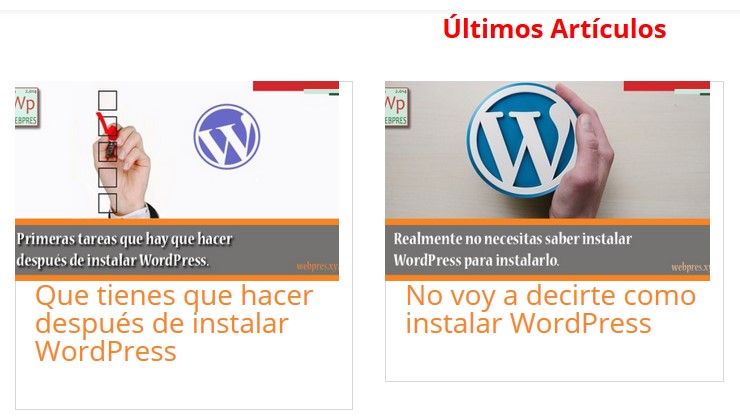
¿Te ha parecido útil esta información? ¿Resolverías el problema de otra forma?… Te espero en los comentarios.
[su_note note_color=»#fffddd» text_color=»#000000″ radius=»4″]Si el artículo te ha parecido interesante, compártelo en tus redes sociales. Gracias.[/su_note]
[su_note note_color=»#fffddd» text_color=»#000000″ radius=»4″]Nota: Los enlaces que aparecen precedidos de un asterisco (*) son enlaces de afiliado[/su_note]





Gracias.
Me pasaba lo mismo y me has ayudado a solucionarlo de una forma rapida y sencilla.
Gracias a ti por tu comentario. Encantado de haber podido ayudarte.
Hola, excelente solucion, pero cual seria la opcion si quisiera eliminar el extracto pero dejar el nombre del autor y la fecha, pues con tu solucion se elimina esta info, un millon de gracias
carlos
Hola Carlos, muchas gracias por pasarte por el blog.
Efectivamente cuando aplicas el código CSS indicado eliminas tanto el extracto del artículo, como la información meta del mismo.
Para solucionar esto debería añadir una nueva línea de código antes de la explicada aquí, en la que indicar que los datos meta del artículo deben mantenerse visibles. Acompañada de la declaración !important, para que el valor definido después no anule este.
En definitiva, el código CSS completo para que no se muestre el extracto del artículo, pero si su información meta (autor, fecha, categorias…) sería este:
.et_pb_bg_layout_light .et_pb_post .post-meta, .et_pb_bg_layout_light .et_pb_post .post-meta a {
display: inline !important;
}
.et_pb_bg_layout_light .et_pb_post p {
display: none;
}
Espero que te sirva.
Saludos.
Excelente aporte, siempre tenía el mismo problema infinidades de veces. Al fin conseguí la solución
Muchas gracias.
Gracias a ti Orlando, por pasarte por el blog y comentar.
Me alegra que el truco que te haya servido de ayuda.
Saludos.